Как определить ширину бровей
Толщина бровей: как определить идеальную
Ни для кого не секрет, что брови играют одну из главных ролей в создании образа современной женщины. Чтобы иметь потрясающую внешность, ты должна научиться подбирать для них правильный цвет и форму.
Достаточно ли этого? Конечно – нет! Поэтому, именно сегодня на сайте Кошечка.ру ты узнаешь еще об одной важной составляющей этой части лица, а именно, какой толщины должны быть брови, чтобы подчеркнуть достоинства твоего лица и скрыть все его недостатки.
Стремимся к совершенству
Правильный изгиб, разумная длина и сбалансированная толщина – вот три составляющих идеальных бровей. Внешность каждой женщины – сугубо индивидуальна. И только ориентируясь на свой цветотип и черты внешности, ты сможешь правильно определить расстановку акцентов, подбирая для этой части лица: цвет, форму и толщину.
В этой статье речь пойдет о третьей составляющей – о толщине. Но, ее ты будешь определять после того, как определишься с идеальной формой. В большинстве случаев сама природа дарует правильную форму всем частям лица. Так, что кардинальная коррекция требуется лишь в исключительных случаях.
Если ты относишься к тому типу женщин, которые любят экспериментировать со своей внешностью или форма твоих бровей нуждается в коррекции, тогда перейди по этой ссылке — здесь ты узнаешь все тонкости этой процедуры.
Ориентируемся на форму лица
Форма лица тоже может дать подсказки.
Самый распространенный тип – овальное лицо. Такая форма лица считается очень привлекательной и не требует кардинального вмешательство в свою внешность. Брови средней толщины, плавно сужающиеся к окончанию, будут идеальным вариантом для обладательниц этой формы.
Девушкам с квадратным лицом тоже подойдет средняя толщина, но форма должна быть дугообразной. Такому типу лица противопоказаны тоненькие брови-ниточки, они только испортят внешность.
Соответственно, здесь, тоже работает правило: чем крупнее лицо, тем толще должны быть и его части, на миниатюрном личике, органично будут смотреться тоненькие брови. Выбирая среднюю толщину – ты избежишь резкого контраста во внешности между частями лица.
Правильное определение толщины поможет тебе:
- Подчеркнуть красоту глаз;
- Улучшить внешность;
- Обеспечить симметрию лица;
- Ужесточить или смягчить выражение лица;
- Добавить молодости.
На что следует ориентироваться
Перед тем, как определить толщину своих бровей, учти – этот фактор будет влиять на выражение твоего лица. Поэтому, здесь, совсем не уместными будут модные веянья; ты должна ориентироваться исключительно на свой тип внешности.
Ориентироваться нужно на:
- Размер глаз;
- Размер губ;
- Расстояние между глазами и бровями.
Рассмотрим каждый фактор более подробно.
Глаза
Здесь все очень просто: чем больше глаза, тем гуще у тебя должны быть брови. Такого правила нужно придерживаться для соблюдения баланса в твоей внешности. Густой волосяной покров при маленьких глазах сделает лицо нахмуренным; глаза просто потеряются. 
Губы
Верхняя губа даст тебе прямую подсказку. Присмотрись к ее размеру, согласно мнению косметологов, именно такими должны быть и твои брови. Такой прием связывает в едино твою внешность.
Посмотри фотографии известных моделей — ты сразу же заметишь, что у них эти две части лица взаимосвязаны в своих размерах.
Расстояние
Как определить толщину бровей, ориентируясь на этот фактор? Чем они выше – тем гуще должны быть. Низкие и толстые, нависающие над глазами, наоборот, нужно выщипывать по нижнему краю, освобождая некоторую часть пространства.
Мода, конечно же, играет тоже свою роль в создании образа. Сайт ko6e4ka.ru. предупреждает: не стоит ей слепо следовать. Ты рискуешь сделать выражение своего лица нелепым.
Отдавай предпочтение стилю, который тебе подходит. Несмотря на хорошо зарекомендовавшее правило красоты, когда при крупных чертах лица желательно выбирать густые брови, а при миниатюрных – тонкие, помни об индивидуальном подходе к своей внешности.
Пошаговая инструкция
Теперь ты знаешь, какой толщины должны быть твои брови с учетом типа твоей внешности. Осталось только привести их в порядок. 
Пошаговая инструкция:
- Определи свой тип лица;
- Подбери для себя идеальную толщину;
- Подготовь необходимые инструменты: пинцет, щеточку, карандаш нужного оттенка; антисептик;
- Прорисуй мягким карандашом желаемый размер;
- Начинай удаление лишних волосков с внутренней части, которая находится ближе к носу;
- Переходи к волоскам, которые расположены в нижней части;
- Если тебе подходят тонкие брови, избавляйся растительности, только в нижней их части, так ты не испортишь форму;
- Внимательно изучай себя в зеркало; части лица, которые ты корректируешь, должны быть симметричными;
- Будь осторожна с выдергиванием лишних волосков, новые появятся только через 6 недель!
Брови не всегда растут равномерно. По окончанию процедуры прорисуй пробелы карандашом подходящего оттенка.
Теперь тебе остается только ухаживать за собой: расчесывай брови, смазывай их касторовым маслом, выщипывай лишнее – и ты всегда будешь на высоте.
Статья проверена и одобрена бьюти-блогером в инстаграм @lil4olga. Подробнее про эксперта.
Загрузка...Поделиться в соцсетях
Обнаружение глаз, носа, губ и челюсти с dlib, OpenCV и Python

Сегодняшняя запись в блоге является третьей в нашей текущей серии статей об обнаружении лицевых ориентиров и их приложениях для компьютерного зрения и обработки изображений.
Две недели назад я продемонстрировал, как установить библиотеку dlib, которую мы используем для определения лицевых ориентиров.
Затем, на прошлой неделе я обсуждал, как использовать dlib, чтобы на самом деле обнаруживать лицевых ориентиров на изображениях.
Сегодня мы собираемся сделать следующий шаг и использовать обнаруженные нами ориентиры лица, чтобы пометить и выделить области лица, в том числе:
- Горловина
- Бровь правая
- Бровь левая
- Правый глаз
- Левый глаз
- Нос
- Челюсть
Чтобы узнать, как извлекать эти области лица по отдельности с помощью dlib, OpenCV и Python, просто продолжайте читать.
Обнаружение глаз, носа, губ и челюсти с dlib, OpenCV и Python
Сегодняшний пост в блоге начнется с обсуждения (x, y) -координат, связанных с лицевыми ориентирами, и того, как эти лицевые ориентиры могут быть сопоставлены с конкретными областями лица.
Затем мы напишем небольшой код, который можно использовать для извлечения из каждых областей лица.
Мы завершим сообщение в блоге, продемонстрировав результаты нашего метода на нескольких примерах изображений.
К концу этого сообщения в блоге вы получите четкое представление о том, как (автоматически) выделяются области лица с помощью ориентиров на лицах, и сможете применять эти знания в своих собственных приложениях.
Указатели ориентиров для областей лица
Детектор лицевых ориентиров, реализованный внутри dlib, выдает 68 (x, y) -координат, которые соответствуют конкретным структурам лица . Эти 68 точечных сопоставлений были получены путем обучения предсказателя формы на помеченном наборе данных iBUG 300-W.
Ниже мы можем визуализировать, что каждая из этих 68 координат соответствует:
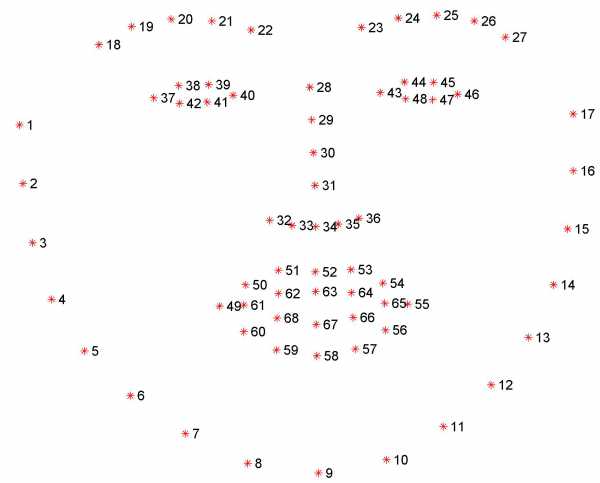 Рисунок 1: Визуализация каждой из 68 точек лицевых координат из набора данных iBUG 300-W (более высокое разрешение).
Рисунок 1: Визуализация каждой из 68 точек лицевых координат из набора данных iBUG 300-W (более высокое разрешение). Изучая изображение, мы видим, что к областям лица можно получить доступ с помощью простой индексации Python (при условии нулевой индексации с помощью Python, так как изображение выше имеет один индекс):
- К отверстию можно получить доступ через точки [48, 68] .
- Правая бровь через точки [17, 22].
- Левая бровь через точки [22, 27] .
- Правый глаз с помощью [36, 42].
- Левый глаз с [42, 48].
- Носик с использованием [27, 35].
- И челюсть через [0, 17].
Эти сопоставления закодированы внутри словаря FACIAL_LANDMARKS_IDXS внутри face_utils библиотеки imutils:
# определить словарь, который отображает индексы лица # ориентир для определенных участков лица FACIAL_LANDMARKS_IDXS = OrderedDict ([ ("рот", (48, 68)), ("правая_бровь", (17, 22)), ("left_eyebrow", (22, 27)), ("right_eye", (36, 42)), ("left_eye", (42, 48)), ("нос", (27, 35)), ("челюсть", (0, 17)) ]) Используя этот словарь, мы можем легко извлечь индексы в массив лицевых ориентиров и извлечь различные черты лица, просто указав строку в качестве ключа.
Визуализация лицевых ориентиров с помощью OpenCV и Python
Немного сложнее визуализировать каждый из этих ориентиров на лице и наложить результаты на входное изображение.
Для этого нам понадобится функция visualize_facial_landmarks , уже включенная в библиотеку imutils:
def visualize_facial_landmarks (изображение, форма, цвета = Нет, альфа = 0,75): # создаем две копии входного изображения - одну для # оверлей и один для окончательного выходного изображения наложение = изображение.копия () output = image.copy () # если список цветов None, инициализировать его уникальным # цвет для каждой области лицевого ориентира если цветов нет: цвета = [(19, 199, 109), (79, 76, 240), (230, 159, 23), (168, 100, 168), (158, 163, 32), (163, 38, 32), (180, 42, 220)]
Для нашей функции visualize_facial_landmarks требуются два аргумента, за которыми следуют два дополнительных, каждый из которых подробно описан ниже:
-
изображение: Изображение, на котором мы будем рисовать визуализации наших лицевых ориентиров. -
shape: массив NumPy, содержащий 68 координат лицевых ориентиров, которые сопоставляются с различными частями лица. -
цветов: список кортежей BGR, используемых для цветового кодирования каждой из областей лицевых ориентиров. -
альфа: параметр, используемый для управления непрозрачностью наложения на исходное изображение.
Строки 45 и 46 создают две копии нашего входного изображения - эти копии нам понадобятся, чтобы мы могли нарисовать полупрозрачный оверлей на выходном изображении.
Строка 50 проверяет, соответствует ли список цветов Нет , и, если да, инициализирует его предустановленным списком кортежей BGR (помните, OpenCV хранит цвета / интенсивности пикселей в порядке BGR, а не в RGB) .
Теперь мы готовы визуализировать каждую из отдельных областей лица с помощью ориентиров:
# зацикливаться на отдельных областях лица для (i, name) в перечислении (FACIAL_LANDMARKS_IDXS.keys ()): # взять (x, y) -координаты, связанные с # лицо ориентир (j, k) = FACIAL_LANDMARKS_IDXS [имя] pts = shape [j: k] # проверяем, нужно ли рисовать линию подбородка если name == "челюсть": # поскольку линия подбородка - это незакрытая область лица, # просто нарисуйте линии между координатами (x, y) для l в диапазоне (1, len (pts)): ptA = кортеж (pts [l - 1]) ptB = кортеж (pts [l]) cv2.линия (оверлей, ptA, ptB, цвета [i], 2) # в противном случае вычислить выпуклую оболочку лица # ориентир координирует точки и отображает их еще: hull = cv2.convexHull (баллы) cv2.drawContours (оверлей, [корпус], -1, цвета [i], -1)
В строке 56 мы перебираем каждую запись в словаре FACIAL_LANDMARKS_IDXS .
Для каждой из этих областей мы извлекаем индексы данной лицевой части и берем координаты (x, y) из массива shape NumPy.
Строки 63-69 проверяют, рисуем ли мы челюсть , и если да, мы просто перебираем отдельные точки, рисуя линию, соединяющую точки челюсти вместе.
В противном случае, Строки 73-75 обрабатывают вычисление выпуклой оболочки точек и рисование корпуса на наложении.
Последний шаг - создать прозрачное наложение с помощью функции
cv2.addWeighted :
# применяем прозрачный оверлей cv2.addWeighted (наложение, альфа, вывод, 1 - альфа, 0, вывод) # возвращаем выходное изображение возвратный вывод
После применения visualize_facial_landmarks к изображению и связанным лицевым ориентирам результат будет выглядеть примерно так, как на изображении ниже:
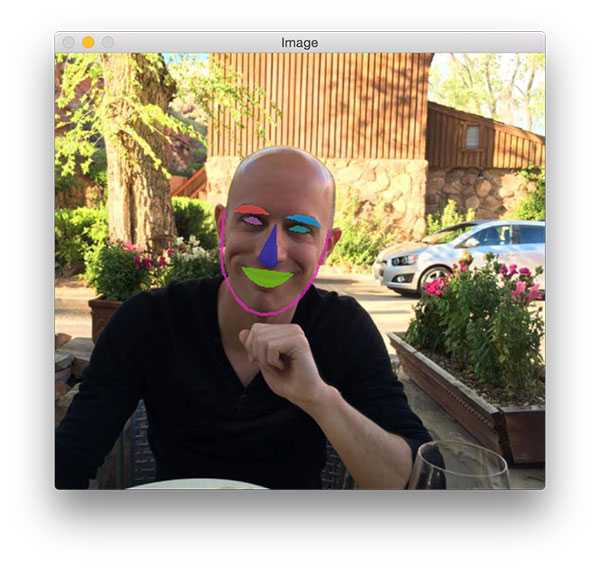 Рис. 2: Визуализация каждой области лицевого ориентира, наложенной на исходное изображение.
Рис. 2: Визуализация каждой области лицевого ориентира, наложенной на исходное изображение. Чтобы узнать, как склеить все части вместе (и выделить каждую из этих областей лица), давайте перейдем к следующему разделу.
Извлечение частей лица с помощью dlib, OpenCV и Python
Перед тем, как продолжить изучение этого руководства, убедитесь, что у вас есть:
- Установил dlib согласно моим инструкциям в этом сообщении в блоге.
- Установили / обновили imutils до последней версии, обеспечивая доступ к подмодулю
face_utils:pip install --upgrade imutils
Оттуда откройте новый файл, назовите его detect_face_parts.py и вставьте следующий код:
# импортируем необходимые пакеты из imutils import face_utils импортировать numpy как np import argparse импорт imutils import dlib импорт cv2 # создать парсер аргументов и проанализировать аргументы ap = argparse.ArgumentParser () ap.add_argument ("- p", "--shape-predictor", required = True, help = "путь к предсказателю лицевых ориентиров") ap.add_argument ("- i", "--image", required = True, help = "путь к входному изображению") args = vars (ap.parse_args ()) # инициализировать детектор лиц dlib (на основе HOG), а затем создать # предсказатель лицевых ориентиров детектор = dlib.get_frontal_face_detector () predictor = dlib.shape_predictor (args ["shape_predictor"]) # загружаем входное изображение, изменяем его размер и конвертируем в оттенки серого image = cv2.imread (args ["изображение"]) image = imutils.resize (изображение, ширина = 500) серый = cv2.cvtColor (изображение, cv2.COLOR_BGR2GRAY) # обнаружение лиц на изображении в оттенках серого rects = детектор (серый, 1) Первый блок кода в этом примере идентичен блоку в нашем предыдущем руководстве.
Мы просто:
- Импорт наших необходимых пакетов Python (, строки 2-7, ).
- Разбор наших аргументов командной строки ( строки 10-15, ).
- Создание экземпляра детектора лица на основе HOG в dlib и загрузка предиктора лицевых ориентиров (, строки 19 и 20, ).
- Загрузка и предварительная обработка нашего входного изображения ( строки 23-25 ).
- Обнаружение лиц на нашем входном изображении ( Line 28 ).
Опять же, для более полного и подробного обзора этого блока кода, пожалуйста, просмотрите сообщение в блоге на прошлой неделе об обнаружении лицевых ориентиров с помощью dlib, OpenCV и Python.
Теперь, когда мы обнаружили лица на изображении, мы можем перебрать каждую из областей интереса по отдельности:
# перебрать обнаружение лиц for (i, rect) в enumerate (rects): # определяем лицевые ориентиры для области лица, затем # преобразовываем координаты ориентира (x, y) в массив NumPy shape = предиктор (серый, прямоугольный) shape = face_utils.shape_to_np (форма) # сделать петлю по частям лица индивидуально for (name, (i, j)) в face_utils.FACIAL_LANDMARKS_IDXS.items (): # клонируем исходное изображение, чтобы мы могли рисовать на нем, затем # отображаем название части лица на изображении clone = image.copy () cv2.putText (клон, имя, (10, 30), cv2.FONT_HERSHEY_SIMPLEX, 0,7, (0, 0, 255), 2) # перебираем подмножество ориентиров лица, рисуя # конкретная часть лица for (x, y) в форме [i: j]: cv2.circle (клон, (x, y), 1, (0, 0, 255), -1)
Для каждой области лица мы определяем лицевые ориентиры ROI и конвертируем 68 точек в массив NumPy ( строки 34 и 35, ).
Затем для каждой из частей лица обводим их петлей и на Line 38 .
Мы рисуем название / метку области лица на строках 42 и 43 , затем рисуем каждый из отдельных ориентиров на лице в виде кружков на строках 47 и 48 .
Чтобы на самом деле извлечь каждой из областей лица, нам просто нужно вычислить ограничивающую рамку координат (x, y) , связанных с определенной областью, и использовать нарезку массива NumPy для ее извлечения:
# извлекаем ROI области лица как отдельное изображение (х, у, ш, з) = cv2.boundingRect (np.array ([форма [i: j]])) roi = изображение [y: y + h, x: x + w] roi = imutils.resize (roi, width = 250, inter = cv2.INTER_CUBIC) # показать конкретную часть лица cv2.imshow ("рентабельность инвестиций", рентабельность инвестиций) cv2.imshow ("Изображение", клон) cv2.waitKey (0) # визуализировать все лицевые ориентиры с прозрачным наложением output = face_utils.visualize_facial_landmarks (изображение, форма) cv2.imshow ("Изображение", вывод) cv2.waitKey (0) Вычисление ограничивающего прямоугольника области выполняется на Строке 51, через cv2.ГраничныйРект .
Используя нарезку массива NumPy, мы можем извлечь ROI на Line 52 .
Затем размер этой области интереса изменяется до ширины 250 пикселей, чтобы мы могли лучше ее визуализировать (, строка 53, ).
Строки 56-58 отображают индивидуальную область лица на нашем экране.
Строки 61-63, затем примените функцию visualize_facial_landmarks для создания прозрачного наложения для каждой лицевой части.
Результаты маркировки лицевой части
Теперь, когда наш пример закодирован, давайте взглянем на некоторые результаты.
Обязательно используйте раздел «Загрузки» этого руководства, чтобы загрузить исходный код + примеры изображений + модель прогнозирующего ориентира лица dlib.
Оттуда вы можете использовать следующую команду для визуализации результатов:
$ python detect_face_parts.py --shape-predictor shape_predictor_68_face_landmarks.dat \ --image images / example_01.jpg
Обратите внимание, как мой рот обнаруживается первым:
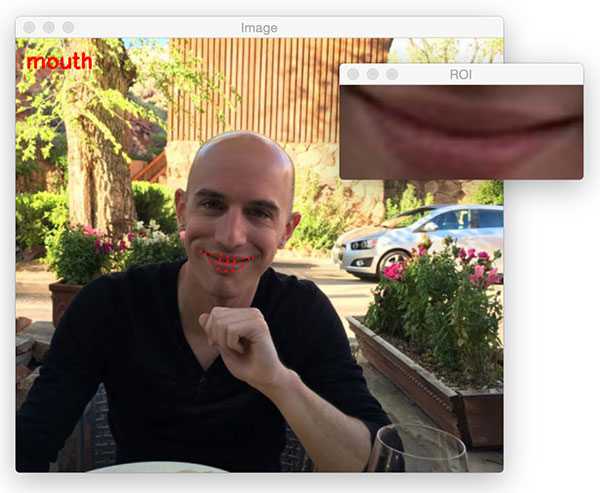 Рис. 3: Выделение области рта с помощью лицевых ориентиров.
Рис. 3: Выделение области рта с помощью лицевых ориентиров.Далее следует моя правая бровь :
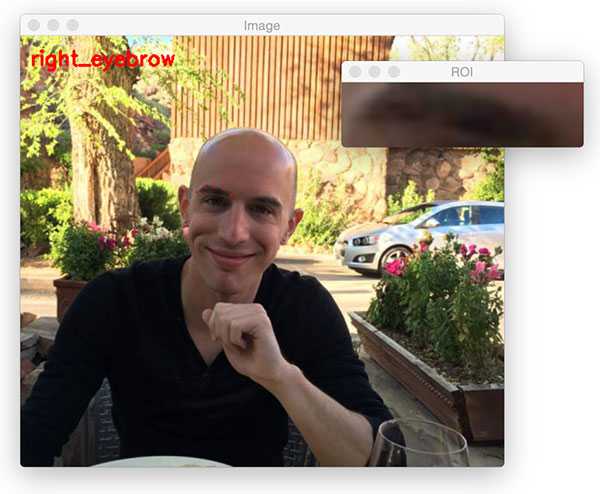 Рис. 4: Определение правой брови изображения с помощью ориентиров на лице и dlib.
Рис. 4: Определение правой брови изображения с помощью ориентиров на лице и dlib. Затем левая бровь :
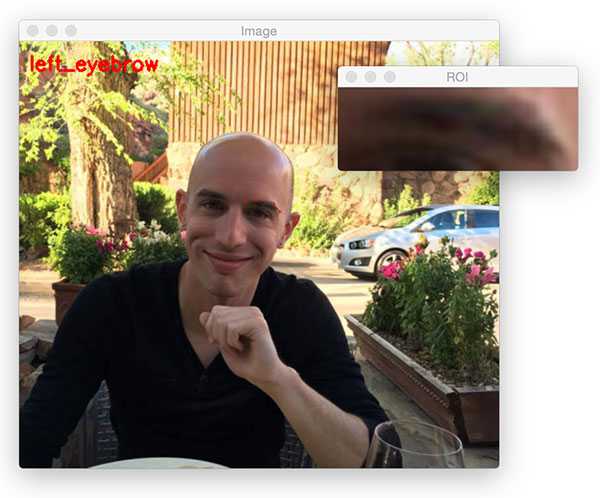 Рисунок 5: Библиотека dlib может извлекать лицевые области из изображения.
Рисунок 5: Библиотека dlib может извлекать лицевые области из изображения. Далее идет правый глаз :
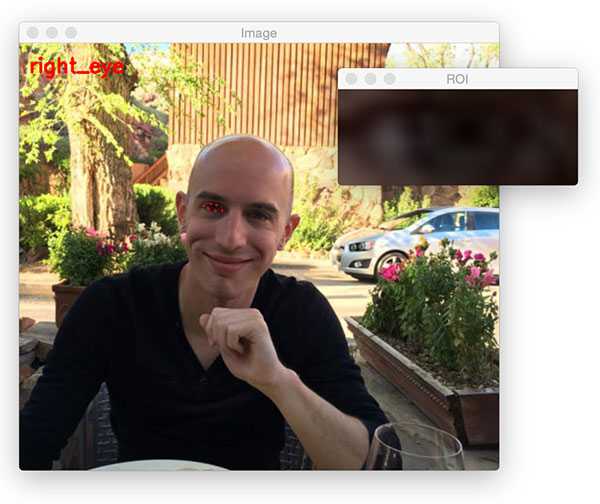 Рисунок 6: Извлечение правого глаза лица с помощью ориентиров, dlib, OpenCV и Python.
Рисунок 6: Извлечение правого глаза лица с помощью ориентиров, dlib, OpenCV и Python. Наряду с левым глазом :
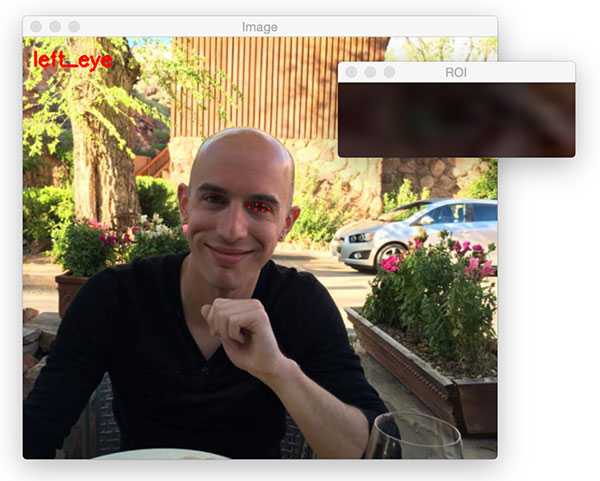 Рисунок 7: Извлечение левого глаза лица с помощью ориентиров, dlib, OpenCV и Python.
Рисунок 7: Извлечение левого глаза лица с помощью ориентиров, dlib, OpenCV и Python.И, наконец, линия подбородка :
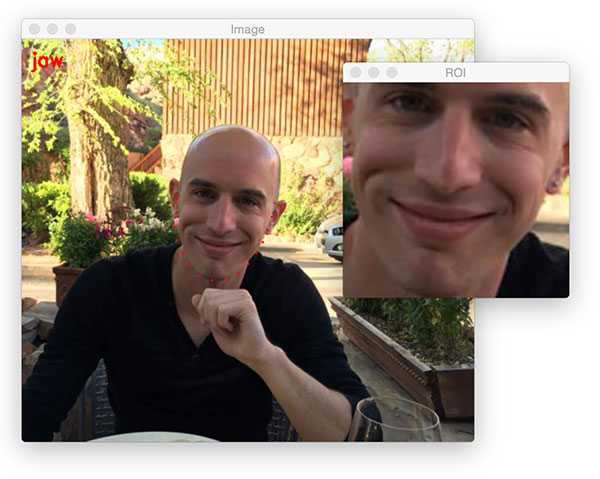 Рис. 8: Автоматическое определение линии подбородка лица с помощью ориентиров.
Рис. 8: Автоматическое определение линии подбородка лица с помощью ориентиров. Как вы можете видеть, ограничивающая рамка линии подбородка составляет m все лицо.
Последней визуализацией этого изображения являются наши прозрачные оверлеи, в которых каждая область лицевых ориентиров выделена другим цветом:
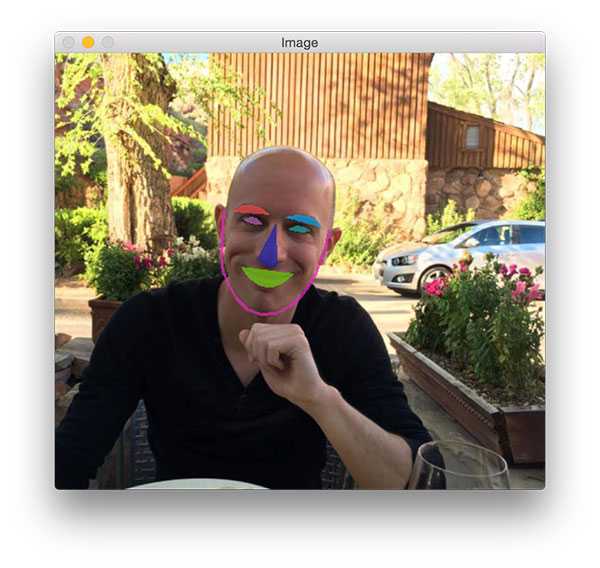 Рисунок 9: Прозрачное наложение, отображающее отдельные области лица, извлеченные через изображение, с ориентирами лица.
Рисунок 9: Прозрачное наложение, отображающее отдельные области лица, извлеченные через изображение, с ориентирами лица.Давайте попробуем другой пример:
$ python detect_face_parts.py --shape-predictor shape_predictor_68_face_landmarks.dat \ --image images / example_02.jpg
На этот раз я создал GIF-анимацию вывода:
 Рис. 10: Извлечение ориентиров на лице с помощью компьютерного зрения.
Рис. 10: Извлечение ориентиров на лице с помощью компьютерного зрения. То же самое и в нашем последнем примере:
$ python detect_face_parts.py --shape-predictor shape_predictor_68_face_landmarks.dat \ --image images / example_03.jpg
 Рисунок 11: Автоматическая маркировка глаз, бровей, носа, рта и челюсти с помощью ориентиров на лице.
Рисунок 11: Автоматическая маркировка глаз, бровей, носа, рта и челюсти с помощью ориентиров на лице. Сводка
В этом сообщении блога я продемонстрировал, как определять различные структуры лица на изображении с помощью определения лицевых ориентиров.
В частности, мы научились обнаруживать и извлекать:
- Горловина
- Бровь правая
- Бровь левая
- Правый глаз
- Левый глаз
- Нос
- Линия подбородка
Это было достигнуто с использованием предварительно обученного детектора лицевых ориентиров dlib, а также немного магии OpenCV и Python.
На этом этапе вы, вероятно, весьма впечатлены точностью лицевых ориентиров - и есть явные преимущества использования лицевых ориентиров, особенно для выравнивания лица, смены лица и извлечения различных структур лица.
… но большой вопрос:
«Может ли определение ориентиров на лице работать в реальном времени?»
Чтобы узнать это, следите за новостями в блоге на следующей неделе.
Чтобы получить уведомление, когда на следующей неделе будет опубликована запись в блоге об обнаружении лицевых ориентиров в реальном времени, не забудьте ввести свой адрес электронной почты в форму ниже!
Тогда увидимся.
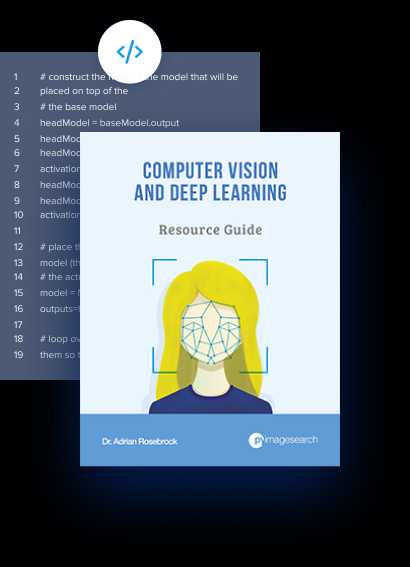
Загрузите исходный код и БЕСПЛАТНОЕ 17-страничное руководство по ресурсам
Введите свой адрес электронной почты ниже, чтобы получить ZIP-архив кода и БЕСПЛАТНОЕ 17-страничное руководство по компьютерному зрению, OpenCV и глубокому обучению . Внутри вы найдете мои тщательно подобранные учебники, книги, курсы и библиотеки, которые помогут вам освоить CV и DL!
.Причины и лечение боли возле бровей или за бровями
Боль возле бровей или за ними может иметь множество причин. Боль обычно возникает не в самой брови, а в областях под ней или рядом с ней. Боль может приходить и уходить или длиться более длительное время, в зависимости от причины.
Вот возможные причины боли в бровях и то, что вы можете сделать:
Причины варьируются от заболеваний глаз до различных типов головных болей.
Головная боль напряжения, мигрень и кластерная головная боль
Головные боли напряжения, мигрени и кластерные головные боли могут включать боль, локализованную в области бровей, рядом с ними или вокруг них.
Головные боли напряжения
Головные боли напряжения обычно возникают из-за какого-либо стресса и очень распространены. Они могут ощущаться как полоса боли на лбу, включая брови. Вы также можете почувствовать боль или скованность в мышцах шеи.
На эти типы головных болей не влияет физическая активность.
Мигрень
Мигрень - это очень сильная головная боль, которая включает в себя больше симптомов, чем просто боль. Симптомы могут включать:
- чувствительность к свету и звуку
- боль, которую трудно переносить
- боль, усиливающуюся при движении
Вы также можете испытывать тошноту или ауру.Обычно из-за мигрени вы не можете ходить на работу или заниматься другими делами.
Кластерная головная боль
Кластерная головная боль - это тип мигрени, которая объединяется в несколько атак, которые происходят подряд. Они могут происходить в течение дня или недели с болью от 15 минут до 3 часов.
Глаукома
Глаукома - это заболевание глаз, вызванное увеличением жидкости в глазу, которая создает давление. Давление может вызвать повреждение зрительного нерва.Глаукома у людей старше 60 лет является основной причиной слепоты. Симптомы глаукомы могут включать:
- головная боль
- нечеткое зрение
- сильная боль в глазах
- видение ореолов в поле зрения
- тошнота
- рвота
Раннее обращение за лечением глаукомы может предотвратить слепоту.
Синусит
Синусит или инфекция носовых пазух - еще одна возможная причина боли под бровью или рядом с ней. Синусит вызывает набухание полостей носовых пазух, затрудняет дыхание, а нос может забиться слизью.Отек и давление могут вызвать боль вокруг носа и глаз, там, где расположены носовые полости. Боль в носовых пазухах обычно усиливается, когда вы наклоняетесь или двигаете головой.
Синусит или инфекции носовых пазух могут быть вызваны бактериями, аллергией или простудой. Ваш врач сможет определить причину и составить для вас план лечения.
Височный артериит
Височный артериит - это заболевание, при котором воспаляется слизистая оболочка артерий. Его также называют гигантоклеточным артериитом.Чаще всего встречается в артериях головы.
Головная боль часто возникает около висков или вокруг них, что может ощущаться как боль в бровях или под ними. Другие возможные симптомы височного артериита включают:
- боль в челюсти
- проблемы со зрением
- болезненность кожи головы
Если у вас есть симптомы височного артериита, вам следует немедленно обратиться за медицинской помощью. Височный артериит успешно лечится кортикостероидами. Но если его не лечить, височный артериит может привести к инсульту или потере зрения.
Опоясывающий лишай
Опоясывающий лишай - это вирусная инфекция, вызываемая тем же вирусом, что и ветряная оспа. В некоторых случаях опоясывающий лишай может вызывать головную боль, которая может располагаться около бровей. Но наиболее частыми симптомами опоясывающего лишая являются болезненная сыпь и волдыри на коже.
Лечение зависит от причины боли. Во многих случаях вам нужно будет прописать вам лекарства. Многие долгосрочные последствия некоторых состояний, особенно глаукомы, можно предотвратить, обратившись за медицинской помощью на ранней стадии, когда вы впервые заметите свои симптомы.
Если у вас диагностирована обычная головная боль, головная боль напряжения или мигрень, могут помочь домашние средства. Если вы принимаете лекарства от боли, вам следует поговорить со своим врачом, прежде чем пробовать какие-либо альтернативные и домашние средства. Способы управления головной болью включают:
- отдых
- релаксация или медитация
- переход в темную комнату с тихим или полным отсутствием звука
- наложение холодного компресса на голову или глаза
- лекарства, отпускаемые без рецепта или по рецепту
- как избежать аллергенов
- снизить стресс
Каждый раз, когда ваша боль ограничивает вашу деятельность или затрудняет работу, вам следует обратиться к врачу.Ваш врач сможет дать вам правильный диагноз и план лечения.
Если вы испытываете проблемы со зрением наряду с болью вокруг бровей, вам следует обратиться за медицинской помощью и лечением. Ранняя диагностика и лечение глазных проблем может повысить эффективность лечения и, возможно, предотвратить слепоту.
Периодическая головная боль или боль за бровями не должны вызывать беспокойства и могут не требовать лечения. Но если боль не проходит или сопровождается другими симптомами, следует обратиться за медицинской помощью.
.html - как заставить изображение занимать оставшуюся высоту и определить ширину
Переполнение стека- Около
- Товары
- Для команд
- Переполнение стека Общественные вопросы и ответы
- Переполнение стека для команд Где разработчики и технологи делятся частными знаниями с коллегами
- Вакансии Программирование и связанные с ним технические возможности карьерного роста
- Талант Нанимайте технических специалистов и создавайте свой бренд работодателя
javascript - Как присвоить ширину самого длинного элемента другим элементам
Переполнение стека- Около
- Товары
- Для команд
- Переполнение стека Общественные вопросы и ответы